音频混音器 | 万兴喵影 Windows
音频混音器,又称混音台,是万兴喵影中专为调节和融合多路音频信号而设计的专业工具。通过该工具,用户可以对不同音源(例如麦克风、乐器、合成器或已录制的音频素材)的声音进行精准混合、均衡调整及音效处理,从而确保输出的音频效果达到理想状态。以下是使用音频混音器的具体操作步骤:
打开音频混音器面板
在万兴喵影的工具栏中点击【音频混音器图标】,即可打开音频混音器面板。此面板为用户提供了便捷的音频调节界面,能够清晰展示当前项目的音频设置。
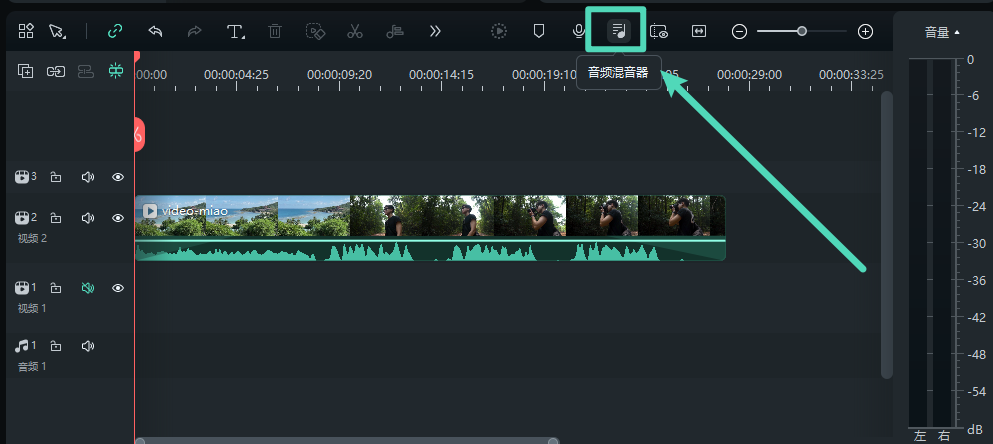
调整音频信号
通过音频混音器,您可以精细调控音频的立体声效果。拖动平衡控制旋钮,可以调节声音在左右声道之间的分布,音量的变化会实时反映在右侧的通道控制面板中。
音频混音器支持两种工作模式:立体声模式和环绕声模式。在立体声模式下,您仅能在左右声道之间进行调整。而在环绕声模式下,您可以进一步调整声音的前后位置,实现更加精准的音频空间控制。
此外,音频混音器还提供主音量控制,用户可以通过拖动【主通道】滑块来调节音量的高低,确保音频输出的音量符合项目的整体要求。
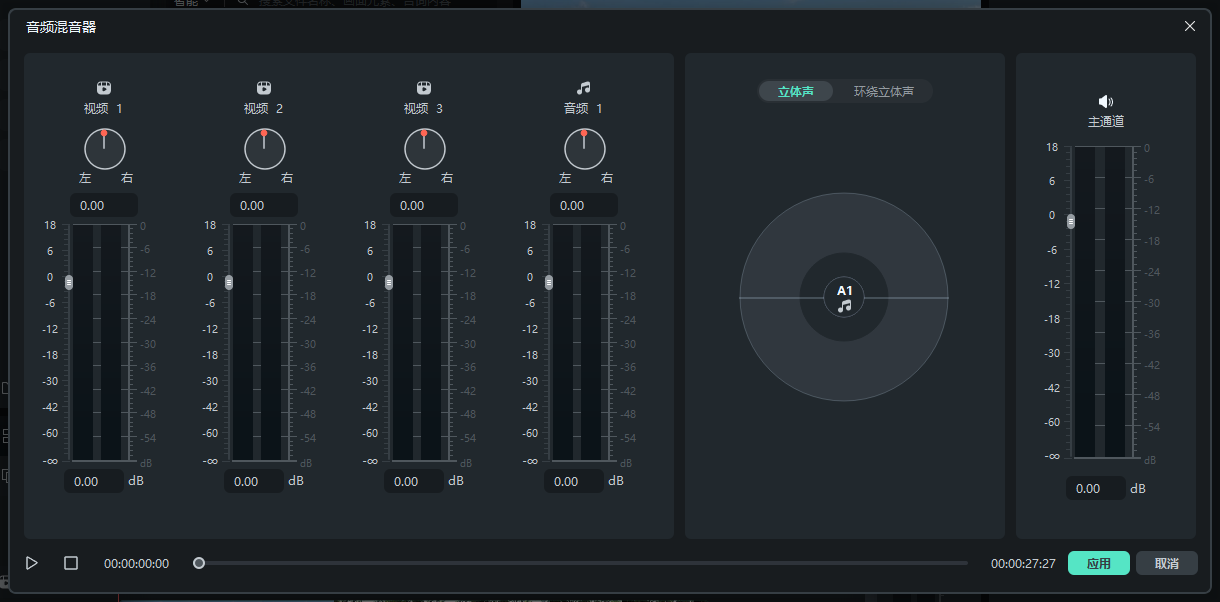
试听与保存设置
完成音频调整后,点击播放按钮实时试听效果,确保音频符合预期。满意后,点击【应用】按钮保存所有设置,确保音频效果在项目中得到精确呈现。
音频混音器 | 万兴喵影 Mac
音频混音器,又称混音台,是万兴喵影中专为调节和融合多路音频信号而设计的专业工具。通过该工具,用户可以对不同音源(例如麦克风、乐器、合成器或已录制的音频素材)的声音进行精准混合、均衡调整及音效处理,从而确保输出的音频效果达到理想状态。以下是使用音频混音器的具体操作步骤:
打开音频混音器面板
在万兴喵影的工具栏中点击【音频混音器图标】,即可打开音频混音器面板。此面板为用户提供了便捷的音频调节界面,能够清晰展示当前项目的音频设置。
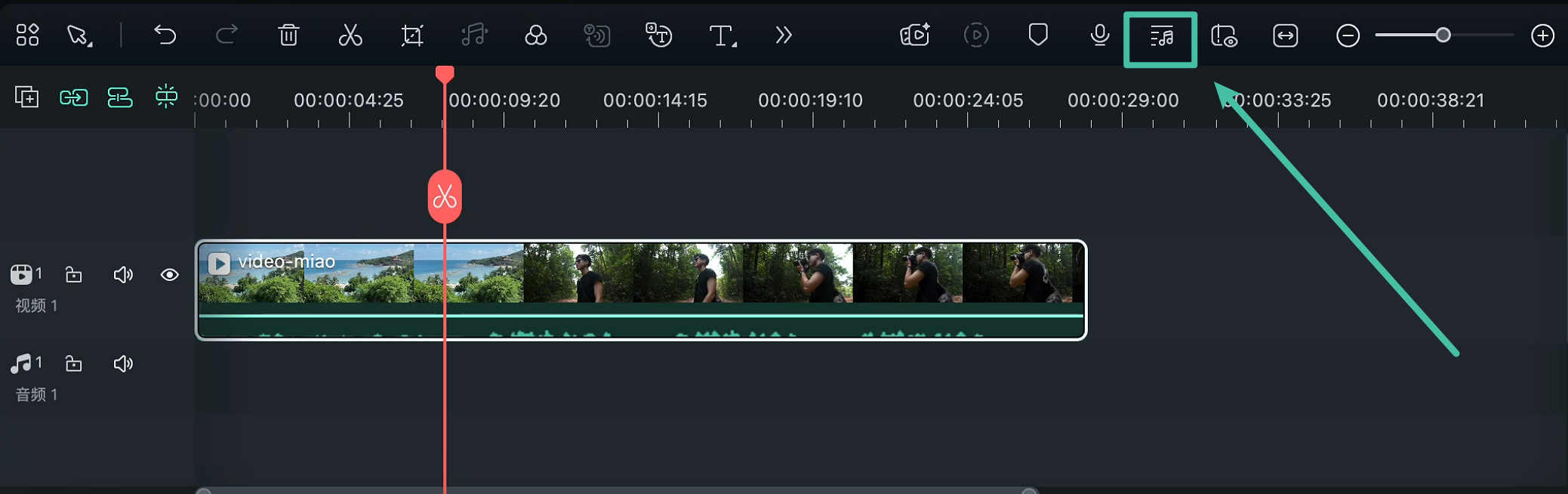
调整音频信号
通过音频混音器,您可以精细调控音频的立体声效果。拖动平衡控制旋钮,可以调节声音在左右声道之间的分布,音量的变化会实时反映在右侧的通道控制面板中。
音频混音器支持两种工作模式:立体声模式和环绕声模式。在立体声模式下,您仅能在左右声道之间进行调整。而在环绕声模式下,您可以进一步调整声音的前后位置,实现更加精准的音频空间控制。
此外,音频混音器还提供主音量控制,用户可以通过拖动【主通道】滑块来调节音量的高低,确保音频输出的音量符合项目的整体要求。
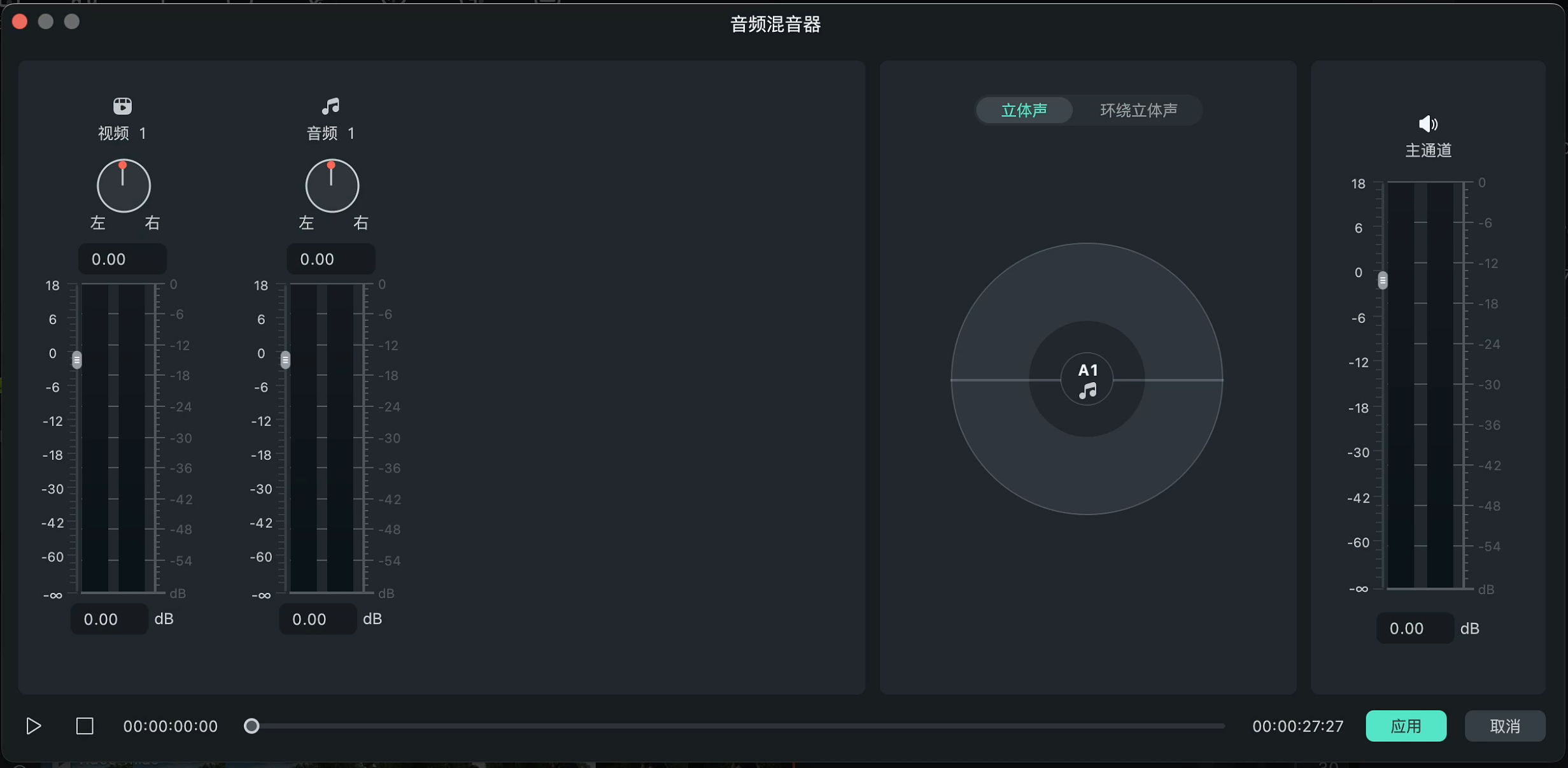
试听与保存设置
完成音频调整后,点击播放按钮实时试听效果,确保音频符合预期。满意后,点击【应用】按钮保存所有设置,确保音频效果在项目中得到精确呈现。
app端暂无此功能,请前往桌面端体验






